ዝርዝር ሁኔታ:
- ቀደም ሲል ተመለስ-የጥንታዊውን የመነሻ ምናሌን ወደ ዊንዶውስ 10 እንዴት እንደሚመልሱ
- በዊንዶውስ 10 ላይ ወደ “ክላሲክ” ተመለስ
- ለ "ልዩ ዝግጅት" አማራጭ የማበጃ መንገድ
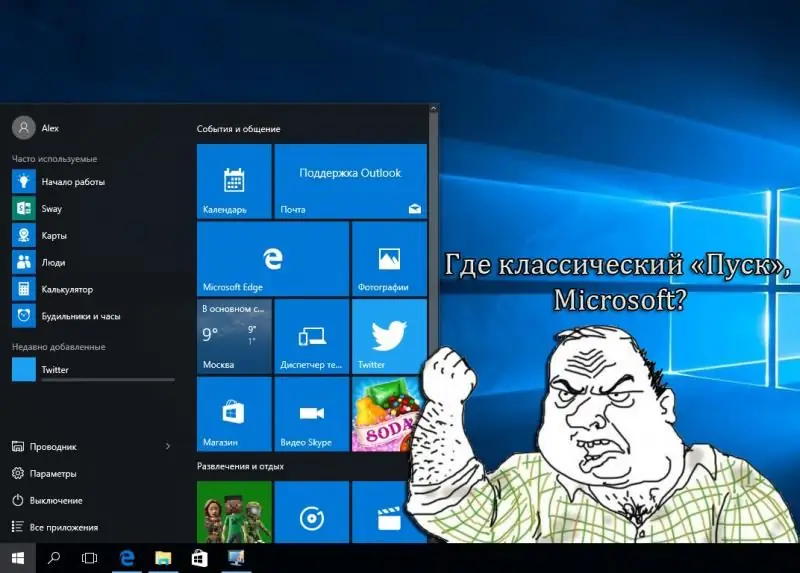
ቪዲዮ: የመነሻ መገልገያውን እና ሌሎች መሣሪያዎችን በመጠቀም ለዊንዶውስ 10 ክላሲክ የመጀመሪያ ምናሌን እንዴት ማድረግ እንደሚቻል

2024 ደራሲ ደራሲ: Bailey Albertson | [email protected]. ለመጨረሻ ጊዜ የተሻሻለው: 2023-12-17 12:54
ቀደም ሲል ተመለስ-የጥንታዊውን የመነሻ ምናሌን ወደ ዊንዶውስ 10 እንዴት እንደሚመልሱ

ዊንዶውስ 10 ቄንጠኛ ፣ ዘመናዊ እና በባህሪ የበለፀገ ስርዓተ ክወና ነው ፡፡ ሆኖም ፣ ብዙ ተጠቃሚዎች አዲሱን የጀምር ምናሌውን አይወዱትም-እሱ የተጨናነቀ እና ግራ የሚያጋባ ይመስላል ፡፡ ስለዚህ ፣ በዊንዶውስ 7 ወይም ከዚያ ቀደምት ስሪቶች እንዳሉት የ “ጀምር” ምናሌን ወደ ሚያውቀው ቅጽ መመለስ ተገቢ ፍላጎት ነበረው ፡፡ ይህንን ለማሳካት በርካታ መንገዶች አሉ ፡፡
ይዘት
-
1 በዊንዶውስ 10 ላይ ወደ “ክላሲክ” ይመለሱ
-
1.1 መደበኛ የዊንዶውስ 10 ባህሪያትን በመጠቀም ውቅር
1.1.1 ቪዲዮ-በዊንዶውስ 10 ላይ ከ ‹Start menu› ‹‹ tile ›አካባቢ› እንዴት እንደሚወገድ
-
1.2 በዊንዶውስ 10 ላይ የጀምር ምናሌን ለማበጀት በጣም የታወቁ ፕሮግራሞች
- 1.2.1 StartIsBack - ትክክለኛውን ስሪት ይምረጡ
- 1.2.2 StartIsBack ++ ለዊንዶውስ 10
- 1.2.3 ክላሲክ llል - የቅንጅቶች ሰፊ ተግባር ያለው ፕሮግራም
- 1.2.4 ቪዲዮ-ክላሲክ llል ፕሮግራምን በዊንዶውስ 10 ላይ የመጫን እና የማዋቀር ሂደት
- 1.2.5 Start10 - ለዊንዶውስ 10 ዘይቤ ምርጥ ውህደት ያለው ፕሮግራም
-
-
2 ለ “ልዩ ዝግጅት” አማራጭ ቅንብር ዘዴ
2.1 ቪዲዮ-በዊንዶውስ 10 ውስጥ የጡባዊ ሁኔታን እንዴት እንደሚያሰናክሉ
በዊንዶውስ 10 ላይ ወደ “ክላሲክ” ተመለስ
"ባህላዊ" የጀምር ምናሌን ለመመለስ ብዙ አማራጮች አሉ። ግን አብዛኛዎቹ የሶስተኛ ወገን ሶፍትዌሮችን ለመጫን ይፈልጋሉ ፡፡ እንደዚህ ያሉ ተጨማሪ ፕሮግራሞች ለኦኤስኦዎ አደገኛ ነገር ስለሌሉ ይህንን መፍራት የለብዎትም ፡፡ በተጨማሪም ፣ የዊንዶውስ 10 ን በራሱ በመጠቀም የጀምር ምናሌውን ብቻ ለማበጀት የሚያስችል መንገድ አለ ፡፡
መደበኛ የዊንዶውስ 10 ባህሪያትን በመጠቀም ማበጀት
ይህ ዘዴ የጀምር ምናሌውን ገጽታ ወደ ጥንታዊው ከፍ ያደርገዋል ፡፡ የቅንብሩ ይዘት ከማያ ገጹ ወለል አንድ ሦስተኛውን የሚይዙ ግዙፍ “ሰቆች” ን በማስወገድ ላይ ነው ፡፡ በደቂቃዎች ውስጥ ሊከናወን ይችላል ፡፡
-
የ “ጀምር” ምናሌውን ይክፈቱ ፣ በእያንዳንዱ ሰድር ላይ በቀኝ ጠቅ ያድርጉ እና “ከጀምር ማያ ገጽ ይንቀሉ” የሚለውን አማራጭ ይምረጡ ፡፡ በተገኘው ቦታ ውስጥ ምንም ሰቆች እስከሚቀሩ ድረስ ይህንን እንደግመዋለን ፡፡

በዊንዶውስ 10 ጀምር ምናሌ ውስጥ የታሸገ አካባቢ በአንድ ሰድር ላይ በቀኝ ጠቅ ሲያደርጉ ቅንብሮቹን መለወጥ ይችላሉ
-
“የታሸገው ቦታ” ነፃ ከሆነ ባለ ሁለት ራስ ቀስት አዶ እስኪታይ ድረስ የመዳፊት ጠቋሚውን ወደ “ጀምር” ምናሌ መስኮቱ ቀኝ ጠርዝ ያንቀሳቅሱት ፡፡ የግራ የመዳፊት ቁልፍን ይያዙ እና እስኪያቆም ድረስ የምናሌውን ጠርዝ ወደ ግራ ይጎትቱ።

በዊንዶውስ 10 ውስጥ የታሸገ አካባቢን መጠን ማስተካከል ሁሉንም ሰድሮች ካልነቀሉ የተጠረዘውን ቦታ መጠኑን መቀየር አይችሉም
-
የዊንዶውስ ሰድሮችን ማሳያ ቦታ በመደበቅ ወደ መደበኛው ስሪት ቅርብ የሆነ የጀምር ምናሌን ያጠናቅቃሉ ፡፡

የዊንዶውስ 10 መነሻ ምናሌ ያለ ንጣፍ አካባቢ ከምናሌው የ “ጀምር” አካባቢን ብቻ በመተው ወደ “ክላሲክ” ዕይታ በእይታ ይቀርባሉ
ቪዲዮ-በዊንዶውስ 10 ላይ ከመነሻ ምናሌው ላይ “የሰድር አካባቢ” ን እንዴት ማስወገድ እንደሚቻል
ለዚህ ዘዴ ምስጋና ይግባውና የ “ጀምር” ምናሌ “ክላሲክ” ን መምሰል ይጀምራል ፣ ግን አሁንም በጣም ሩቅ ነው። ስለዚህ ለጥልቅ ማበጀት ልዩ መገልገያዎችን መጠቀሙ የተሻለ ነው ፡፡ የጀምር ምናሌውን ወደ ተለመደው ቅጽ እንዲመልሱ የሚያስችሉዎትን በጣም የታወቁ ፕሮግራሞችን ያስቡ ፡፡
በዊንዶውስ 10 ላይ የጀምር ምናሌን ለማበጀት በጣም የታወቁ ፕሮግራሞች
የጀምር ምናሌውን ወደ ተለመደው ቅጽ እንዲመልሱ የሚያስችሉዎ ለዊንዶውስ 10 በድር ላይ ብዙ ነፃ እና የሚከፈልባቸው መገልገያዎች አሉ። ሆኖም በሚሊዮኖች የሚቆጠሩ ተራ የማይክሮሶፍት ኦኤስ OS ተጠቃሚዎች በጣም ምቹ ፣ ቀልጣፋ እና በቀላሉ ሊበጅ የሚችል አነስተኛ ቡድንን ከረጅም ጊዜ መርጠዋል ፡፡
StartIsBack - ትክክለኛውን ስሪት ይምረጡ
አንዳንድ የ “ታዋቂ ጅምር ምናሌ የማበጀት ፕሮግራሞች ለዊንዶውስ 10” ዋና ዋና ዝርዝሮች StartIsBack ን ይመክራሉ ፡፡ ግን የዚህ ፕሮግራም ሁሉም ስሪቶች ለዊንዶውስ 10. ተስማሚ እንዳልሆኑ ያስታውሱ ፡፡ ዛሬ ሶስት ስሪቶች አሉ
- የ StartIsBack ስሪት ለዊንዶውስ 8;
- የ StartIsBack + ስሪት ለዊንዶውስ 8.1;
- የ StartIsBack ++ ስሪት ለዊንዶውስ 10።
ለዊንዶውስ 10 የ StartIsBack ++ ስሪት ብቻ ነው ጥቅም ላይ ሊውል የሚችለው ።
StartIsBack ++ ለዊንዶውስ 10
በማውረጃው ክፍል ውስጥ ወደ ፕሮግራሙ ኦፊሴላዊ ገጽ ይሂዱ እና የቅርብ ጊዜውን ግንባታ StartIsBackk ++ ን ያውርዱ።
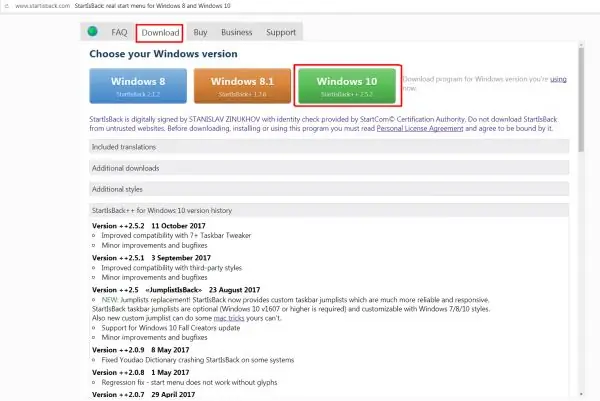
ለዊንዶውስ 10 ያልታሰበ የፕሮግራሙን ስሪት ካወረዱ ከዚያ ለእርስዎ አይጀመርም
ካወረዱ በኋላ ጫalውን ያሂዱ። በመጫን ጊዜ ሩሲያንን መምረጥ ይችላሉ ፡፡
ከተጫነ በኋላ በቀጥታ ወደ “ጀምር” ፓነል ቅንጅቶች የሚሄዱበት መስኮት ይታያል ‹StartIsBack ን ያዋቅሩ› ፡፡
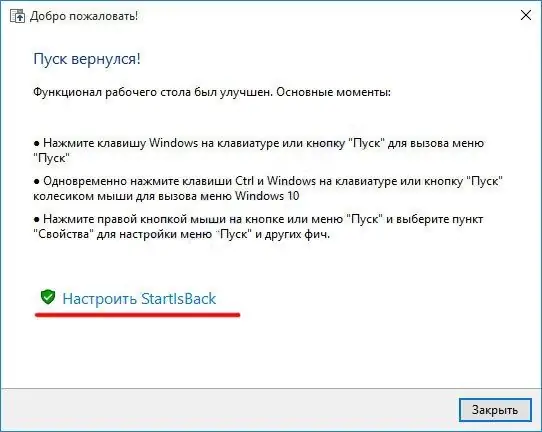
የፕሮግራሙ ጭነት ሲጠናቀቅ ሞቃት ቁልፎችን በመጠቀም ስለ ማስጀመር ዋና አማራጮችም ይነገርዎታል
የ StartIsBack መገልገያ አራት የተለያዩ የቅንብሮች መስኮቶች አሉት ፣ እነሱም በአንድ ላይ የጀምር ምናሌውን ሙሉ ግለሰባዊ ዘይቤ እንዲፈጥሩ ያስችሉዎታል።
-
ጀምር ምናሌ ማበጀት መስኮት. የተጫኑ ፕሮግራሞችን የማሳያ ቅደም ተከተል ፣ የአዶዎችን መጠን እና ማድመቅ እንዲቀይሩ እንዲሁም የፍለጋ አሞሌውን እንዲያስተካክሉ ያስችልዎታል።

በ StartIsBack ++ ውስጥ የጀምር ምናሌን ማበጀት መስኮት ይጀምሩ የጀምር ምናሌውን ማበጀት በጣም ሀብታም በመሆኑ ሁሉም ሰው ለራሱ ምርጥ አማራጭን መምረጥ ይችላል
-
መልክ ቅንብሮች መስኮት. የጀምር ምናሌ መስኮቱን ቅጥ ለመምረጥ ይረዳል ፡፡

በ StartIsBack ++ ፕሮግራም ውስጥ “መልክ” መትከያ የ "ጀምር" ምናሌ ንድፍ ዘይቤ በተገቢው ሁኔታ ተለዋዋጭ ቅንብርን ይሰጣል
-
የቅንብሮች መስኮት መቀየር። እሱ ለሞቁ ቁልፎች ቅንብሮችን እና በመነሻ ማያ ገጹ ላይ የጀምር አዶን አቀማመጥ ያካትታል ፡፡

በ StartIsBack ++ ፕሮግራም ውስጥ “ቀይር” መትከያ ሆቴኮችን በሚሰጡበት ጊዜ በዊንዶውስ ሲስተም ውስጥ ሌሎች ትዕዛዞችን እንዳያባዙ ይጠንቀቁ
-
ተጨማሪ ቅንብሮች መስኮት። ሁሉንም በቅርብ ጊዜ የተከፈቱ ሰነዶችን ወይም የሩጫ ፕሮግራሞችን ማሳያ ማበጀት ይችላሉ ፡፡

በ StartIsBack ++ ውስጥ የላቁ ቅንብሮች መስኮት በ “የላቀ” ቅንብሮች ውስጥ የ StartIsBack ++ ፕሮግራሙን ከስርዓቱ ሳያስወግዱት ማሰናከልም ይችላሉ
የማዋቀር ሂደቱን ከጨረሱ በኋላ “ክላሲክ ጅምር” ይኖርዎታል።
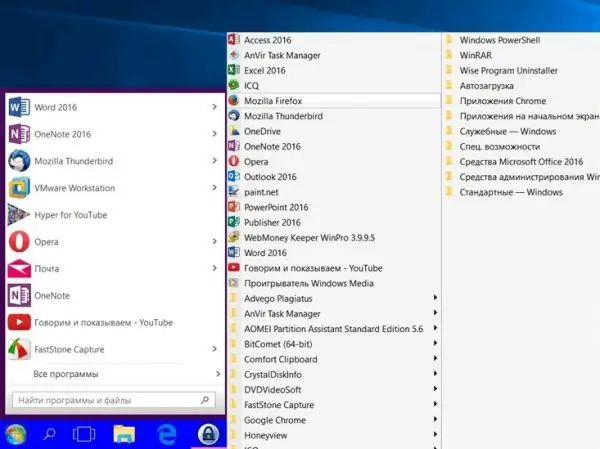
የ “ጀምር” ምናሌ ቅንብሮችን በመለወጥ ኮምፒተርውን እንደገና ሳያስጀምሩ ውጤቱን በእውነተኛ ጊዜ ማረጋገጥ ይችላሉ
ክላሲክ llል - ሰፋ ያለ የቅንጅቶች ተግባር ያለው ፕሮግራም
ይህ መገልገያ ምናልባትም ከሁሉም በጣም ዝነኛ ፣ ተፈላጊ እና ምቹ ነው ፡፡ ሩሲያንን ጨምሮ በብዙ ቋንቋዎች ይገኛል ፡፡ ክላሲክ llልን ወደ ክላሲክ ጅምር ምናሌው ለመመለስ የሚከተሉትን ማድረግ አለብዎት:
-
ወደ ዋናው የፕሮግራሙ ኦፊሴላዊ ድርጣቢያ ይሂዱ ፣ በትክክል ለማውረድ የአውርድ አዝራሩን አሁን ጠቅ ያድርጉ ፡፡

ክላሲክ llል ኦፊሴላዊ ማውረድ ገጽ በሚወርዱበት ጊዜ በአውርድ የተተረጎሙ ስሪቶች አገናኝ ላይ ጠቅ ካደረጉ የመተግበሪያውን የቋንቋ ስሪት መምረጥ ይችላሉ
-
ክላሲክ llል ካወረዱ በኋላ ፕሮግራሙን ከጀመሩ እና የፈቃድ ስምምነቱን ከተቀበሉ በኋላ የመጫኛ አቃፊውን እና ሊጭኗቸው የሚፈልጓቸውን እነዚያን የመገልገያ አካላት የመምረጥ መብት ይሰጥዎታል ፡፡ እንደነዚህ ያሉት አራት ክፍሎች ብቻ አሉ
- ክላሲክ ኤክስፕሎረር ሞዱል - የዊንዶውስ የመሳሪያ አሞሌ የጥንታዊ እይታን ይመልሳል;
- ክላሲክ ጀምር ምናሌ ሞዱል - የጀምር ምናሌውን ገጽታ ወደ መደበኛው ይቀይረዋል (እንደ ዊንዶውስ 7) ፡፡
- ክላሲክ አይ ኢ ሞጁል - የታወቀውን የበይነመረብ አሳሽ አሳሽን በዊንዶውስ 10 ላይ ያክላል።
-
ክላሲክ llል ዝመና ሞዱል - ፕሮግራሙ በራስ-ሰር ዝመናዎችን እንዲያወርድ እና እንዲጭን ያስችለዋል።

ክላሲክ llል መጫኛ መስኮት አላስፈላጊ የሆኑ የመጫኛ ክፍሎችን ለማሰናከል ለመምረጥ ከስሙ አጠገብ ባለው የሃርድ ዲስክ አዶ ላይ ጠቅ ያድርጉ እና "አካሉ ሙሉ በሙሉ ተደራሽ አይሆንም" የሚለውን ይምረጡ
-
መጫኑን ከጨረሱ እና በ “ጀምር” ምናሌው ላይ ጠቅ ካደረጉ በኋላ ወዲያውኑ ወደ ክላሲክ llል ቅንብሮች መስኮት ይወሰዳሉ ፡፡ አራት ትሮች አሉት
-
የጀምር ምናሌውን ዘይቤ ለማዘጋጀት መስኮቱ የእራሱ ምናሌ እና ተጓዳኝ አዝራሩን ገጽታ እንዲያስተካክሉ ያስችልዎታል ፡፡

በሚታወቀው llል ውስጥ የምናሌን የቅጥ (ዱካ) የመርከብ መቆለፊያ ይጀምሩ ክላሲክ llል ከዊንዶውስ 7 ብቻ ሳይሆን ከቀደመው የዊንዶውስ ኤክስፒ ስሪት የጥንታዊ የጅምር ምናሌ እይታን ይሰጣል
-
ዋናዎቹን መለኪያዎች ለማዋቀር መስኮቱ የዊንዶውስ ትዕዛዞች የሚከናወኑባቸውን የሙቅ ቁልፍ ቅንጅቶችን ለማዘጋጀት ያስችልዎታል ፡፡

በክላሲክ llል ውስጥ መሠረታዊ ቅንብሮች መትከያ አዝራሩን መጫን “መዝገብ ቤት ግቤቶች” ን በኋላ ላይ ለእነሱ ለመድረስ አሁን ያሉትን ቅንብሮች በፍጥነት እንዲያስቀምጡ ያስችልዎታል
-
ሽፋኑን ለማዘጋጀት መስኮቱ በ "ጀምር" ምናሌ ውስጥ የመስኮቱን ዳራ ለማዘጋጀት ያደርገዋል ፡፡

በጥንታዊ Sheል ውስጥ “ቆዳ” መትከያ ለጀምር ምናሌው ገጽታ በድምሩ 8 ቅጦች አሉ
-
በምናሌው ውስጥ የአዶዎችን ማሳያ የማዋቀር የጀምር ምናሌ ማበጀት መስኮቱ ኃላፊነት አለበት ፡፡

በሚታወቀው llል ውስጥ የጀምር ምናሌን ያብጁ የግለሰብ ዕቃዎች እንዴት እንደሚመስሉ ለመምረጥ ብቻ ሳይሆን የተወሰኑትንም ሙሉ በሙሉ ለማሰናከል “የጀምር ምናሌን ያብጁ” የሚለው መስኮት ይፈቅድልዎታል
-
-
ሁሉንም አስፈላጊ ቅንብሮችን ከመረጡ በኋላ የ “ጀምር” ምናሌው የተለመደውን ክላሲክ መልክ ይይዛል ፡፡

ክላሲክ llል ፕሮግራምን በመጠቀም ክላሲክ የጀምር ምናሌን ከማበጀት አማራጮች አንዱ ክላሲክ llል ፕሮግራም የኮምፒተርዎን ተጨማሪ ሀብቶች አይበላም
ቪዲዮ-ክላሲክ llል ፕሮግራምን በዊንዶውስ 10 ላይ የመጫን እና የማዋቀር ሂደት
Start10 - ለዊንዶውስ 10 ዘይቤ ምርጥ ውህደት ያለው ፕሮግራም
በ “አናት” ውስጥ ያለው ሌላ መገልገያ Start10 ነው ፡፡ ከአጠቃላይ የዊንዶውስ 10 ዘይቤ ጋር ሙሉ በሙሉ እንዲስማማ የጀምር ምናሌውን የእይታ ዘይቤን እንዲያስተካክሉ ያስችልዎታል ። ይህንን ለማረጋገጥ ተከታታይ ቀላል እርምጃዎችን መከተል በቂ ነው-
-
ወደ ፕሮግራሙ ገንቢዎች ገጽ ይሂዱ እና ይሞክሩት በነጻ ይሞክሩት!

Start10 ኦፊሴላዊ ማውረድ ገጽ በዋናው ገጽ ላይ የፕሮግራሙን አቅም የሚያሳይ ቪዲዮ ማየት ይችላሉ
-
ያሉትን ቅንጅቶች በመጠቀም የጀምር ምናሌውን የተፈለገውን ስሪት መፍጠር የሚችሉበት የመገልገያው ዋና መስኮት ከወረዱ እና ከጫኑ በኋላ ይከፈታል ፡፡
-
የ “ስታይል” ቅንብር የ “ጀምር” ምናሌን ገጽታ ለማበጀት የሚያግዙ ሁለት ትሮችን ይ containsል-የአዶዎቹ ዋና ቁልፍ ፣ መጠን ፣ ቁጥር እና መብራት እና ሌሎችም ፡፡

በ Start10 ፕሮግራም ውስጥ “ዘይቤ” መትከያው የ "ቅጥ" ቅንጅቶች መስኮት በሁለት ንዑስ ንጥሎች ይከፈላል
-
የ "ቁጥጥር" ቅንብር ከ "ጀምር" ምናሌ ጋር ለሚዛመዱ ትዕዛዞች ትኩስ ቁልፎችን እንደገና የማሰራጨት ኃላፊነት አለበት;

በ Start10 ፕሮግራም ውስጥ “ቁጥጥር” መትከያ በቁልፍ ሰሌዳዎ ላይ አንድ የ WIN ቁልፍ ብቻ ካለዎት ከዚያ አንዳንድ ቅንብሮች አይገኙም
-
የ “ዴስክቶፕ” ቅንብር የታችኛውን የመሳሪያ አሞሌ ጋማ እና ሸካራነት ለመለወጥ እንዲሁም የ “ጀምር” ቁልፍን ለመደበቅ ያስችልዎታል ፡፡

በ Start10 ውስጥ “ዴስክቶፕ” መትከያ ምንም እንኳን የ Start10 መርሃግብር የሩስያ ቋንቋን የሚደግፍ ቢሆንም ፣ እሱ በከፊል ራሺየስ ብቻ ነው
-
- በዚህ ምክንያት ፣ እኛ በጥብቅ የጥንታዊ የጅምር ምናሌን ወይም የበለጠ ዘመናዊውን ስሪት ከ ‹WIndows 10› ዲዛይን ማስታወሻዎች ጋር እናገኛለን ፡፡
ደራሲው ይህንን ጽሑፍ በሚጽፉበት ጊዜ ክላሲክ llል መገልገያ በሩሲያኛ ተናጋሪ እና በእንግሊዝኛ ተናጋሪ ተጠቃሚዎች ዘንድ በጣም ተወዳጅ መሆኑን አስተውለዋል ፡፡ የውጭ የዊንዶውስ 10 ተጠቃሚዎችን ከግምት የምናስገባ ከሆነ የ IObit የጀምር ምናሌ እና የፓወር 8 ፕሮግራሞች እንዲሁ ተፈላጊ ናቸው ፡፡ ከላይ የተጠቀሱትን አፕሊኬሽኖች ሲሞክሩ የ IObit የ Start ምናሌ ከሌሎቹ ፕሮግራሞች በጣም ያነሰ የቅንጅቶች አሠራር ብቻ ሳይሆን የጀምር ምናሌ ንጥሎች ቀርፋፋ ምላሽም ተገኝቷል ፡፡ በተጨማሪም ፣ መጫኑ እንኳ የዊንዶውስ ኤክስፕሎረር እንዲቀዘቅዝ ወይም በዴስክቶፕ ላይ የተሳሳቱ አዶዎችን እንዲያሳይ ሊያደርግ ይችላል ፡፡ ስለ Power8 ከተነጋገርን ፣ ከዚያ ግልፅ ጥቅሞቹ አነስተኛ የኮምፒተር ሀብቶች ፍጆታ እንዲሁም በአካባቢያዊ ዲስኮች ላይ ብቻ ሳይሆን በይነመረብ ላይ ለመፈለግ የሚያስችል የተቀናጀ የፍለጋ አሞሌ ይሆናል ፡፡አሳሹን በእጅ ማስነሳት ሳያስፈልግዎት. የመገልገያው ዋነኛው ኪሳራ ለጀምር ምናሌ እና ለፈጣን መዳረሻ ፓነል በጣም የተወሰኑ የቅንጅቶች ስብስብ ነው።
ለ "ልዩ ዝግጅት" አማራጭ የማበጃ መንገድ
ሌላ "ልዩ ጉዳይ" በዊንዶውስ 10 ውስጥ "ክላሲክ ጅምር" ን ለመመለስ መፈለግ ምክንያት ሊሆን ይችላል። ኮምፒተርን በዊንዶውስ ኦፐሬቲንግ ሲስተም እንደጫኑ አስቡ ፣ የጀምር ምናሌውን ከፍተው በድንገት የተለመደው መስኮት አላዩም ፣ ግን ወደ ሙሉ ማያ ገጽ የተስፋፉ የሸክላዎች ስብስብ።
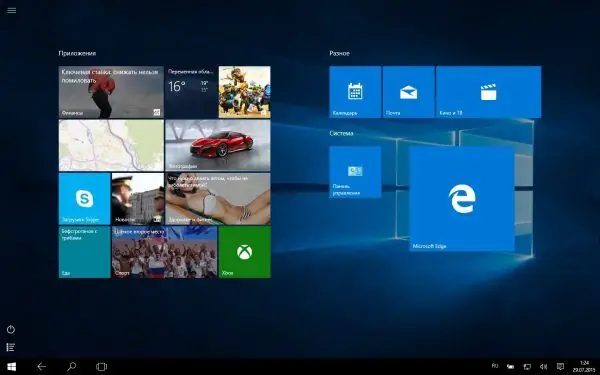
በጡባዊ ሞድ ውስጥ የጀምር ምናሌ ለውጦች ብቻ አይደሉም ፣ ግን የታችኛው የመሳሪያ አሞሌ
በዚህ አጋጣሚ የመነሻ ምናሌውን መደበኛ እይታ መመለስ በጣም ቀላል ነው ፡፡ እውነታው "የጡባዊ ሞድ" በኮምፒተርዎ ላይ ነቅቷል ፡፡ እሱን ለማቦዘን የሚከተሉትን ማድረግ አለብዎት:
-
ወደ "ስርዓት" ኮንሶል ቅንብሮች ይሂዱ (በ "ጀምር" ምናሌ ላይ በቀኝ ጠቅ ያድርጉ እና ከዚያ "አማራጮች" ን ይምረጡ).

በዊንዶውስ 10 ቅንብሮች ውስጥ “ስርዓት” ን ማቀናበር እንዲሁም ከዊንዶውስ 10 የፍለጋ አሞሌ የስርዓት ኮንሶል ማስጀመር ይችላሉ
-
በግራ በኩል በሚታዩት መለኪያዎች ዝርዝር ውስጥ “የጡባዊ ሞድ” ን ይምረጡ እና በጣም የመጀመሪያውን መሽከርከሪያ ወደ “አጥፋ” ቦታ ይቀይሩ።

በስርዓት ቅንብሮች መስኮት ውስጥ የጡባዊ ሁነታ ተግባር የጡባዊ ሁነታን ከማሰናከል በተጨማሪ በሚቀጥለው ጊዜ ይህንን ሁነታ ሲጀምሩ በቅንብሮች ውስጥ የማግበሪያ ማሳወቂያ ማንቃት ይችላሉ ፡፡
- አሁን የ “ጀምር” ቁልፍን ሲጫኑ የተለመደውን የማስነሻ መስኮት ይከፍታሉ ፡፡
ቪዲዮ-በዊንዶውስ 10 ውስጥ የጡባዊ ሁኔታን እንዴት እንደሚያሰናክሉ
የዊንዶውስ 10 ጀምር ምናሌን ወደ ክላሲክ እይታ ለማበጀት ሌሎች መንገዶች አሉ? መልሱ አይሆንም ነው ፣ የተለያዩ የሶስተኛ ወገን መተግበሪያዎችን ብቻ መሞከር ወይም በመደበኛ የስርዓት ቅንጅቶች ረክተው መኖር ይችላሉ ፡፡ ይህ በ Microsoft ኮርፖሬሽን ኦፊሴላዊ ሠራተኛ (አወያይ) ተረጋግጧል ፡፡ በማይክሮሶፍት ቴክኒካዊ ድጋፍ ጣቢያ ላይ ከተጠቃሚው ጋር ተመሳሳይ ጥያቄ (ከዋናው የእንግሊዝኛ ጽሑፍ ጋር አገናኝ) እንደሚከተለው ተመለሰ (የዚህ ጽሑፍ ደራሲ ተተርጉሟል)
የጀምር ምናሌውን ጥንታዊ ገጽታ ወደ ዊንዶውስ 10 ለመመለስ ሁሉንም የአሠራር ዘዴዎች ከመረመረ በኋላ የዚህ ጽሑፍ ደራሲ በጣም ጥሩው መፍትሔ እንደ StartIsBack ++ እና Classic Shell ያሉ የሶስተኛ ወገን ፕሮግራሞችን መጠቀም ነው የሚል ድምዳሜ ላይ ደርሷል ፡፡ እነዚህ መገልገያዎች እጅግ በጣም የተረጋጋ ሥራን አሳይተዋል ፣ የቅንጅቶች ሰፋ ያለ ተግባር ሲኖራቸው ፡፡
አዲሱ ዊንዶውስ 10 ስርዓተ ክወና በዘመናዊነት ፣ በቀለለ ፣ ሁለገብነት እና ለተጠቃሚዎች የበለጠ ምላሽ ሰጭነትን በተመለከተ አንድ እርምጃ ወደፊት መጓዙ ጥርጥር የለውም ፡፡ ሆኖም ሁሉም የማይክሮሶፍት ፈጠራዎች ለተጠቃሚዎች ጣዕም አልነበሩም ፡፡ በጣም አወዛጋቢ ከሆኑት መካከል አንዱ “በተጣራ ጅምር ምናሌ ስርዓት” ላይ ያለው አፅንዖት ነው ፣ ስለሆነም ብዙዎች ወደ ተለመደው “ክላሲክ” ጅምር አማራጭ መመለስ ይፈልጋሉ ፡፡ እና ይሄ ለዊንዶውስ 10 በራሱ አብሮገነብ ተግባር ምስጋና ብቻ ሳይሆን ፣ በመጀመሪያ ፣ ለብዙ የሶስተኛ ወገን ፕሮግራሞች ምስጋና ይግባው ፡፡
የሚመከር:
የድንች ልጣጭ ፣ ቼይንሶው እና ሌሎች ዘዴዎችን በመጠቀም ህዝቦችን ጨምሮ በቪዲዮ አማካኝነት መመሪያዎችን በመጠቀም የጭስ ማውጫውን እራስዎ ያድርጉ

ወደ ስፔሻሊስቶች አገልግሎት ሳይወስዱ በቤት ውስጥ የጭስ ማውጫውን በራስዎ ማቆየት ይችላሉ ፡፡ የጭስ ማውጫውን በገዛ እጆችዎ እንዴት እንደሚያፀዱ እንነግርዎታለን
ጫማዎችን በልብስ ማጠቢያ ማሽን ወይም በእጅ እንዴት ማጠብ እንደሚቻል ፣ ማድረግ ይቻላል ፣ በትክክል እንዴት ማድረግ እንደሚቻል + ፎቶዎችን እና ቪዲዮዎችን

ጫማዎችን በእጅ እና በልብስ ማጠቢያ ማሽን ውስጥ እንዴት በትክክል ማጠብ እንደሚቻል ፡፡ ከተለያዩ ቁሳቁሶች የጫማ እንክብካቤ ገጽታዎች-ምክሮች ፣ የምግብ አዘገጃጀት መመሪያዎች ፣ ምክሮች
የነጭ ልብሶችን ዘዴዎች ሶዳ ፣ ሃይድሮጂን ፐርኦክሳይድ ፣ አስፕሪን እና ሌሎች መንገዶችን በመጠቀም በቤት ውስጥ የተልባ እቃዎችን እንዴት ማጥራት እንደሚቻል

በቤት ውስጥ የተልባ እቃዎችን እንዴት ማደብዘዝ እንደሚቻል-ባህላዊ እና ባህላዊ ዘዴዎች ፣ ማሽን ውስጥ ማሽን እና የእጅ መታጠቢያ ፡፡ ጨርቆችን ለማቅለም የሚረዱ ምክሮች
ማያ ገጽ በዴስክቶፕ ላይ ለዊንዶውስ 10 - እንዴት እንደሚጫኑ ፣ እንደሚቀይሩ ወይም ሙሉ በሙሉ እንዴት እንደሚወገዱ ፣ በሚከሰቱ ችግሮች ምን ማድረግ እንደሚገባቸው

ለዴስክቶፕ በዊንዶውስ 10 ላይ የማያ ገጽ ቆጣቢ ቅንብሮችን እንዴት እንደሚጫኑ እና እንደሚያዋቅሩ ደረጃ በደረጃ መመሪያዎች ፡፡ ሊሆኑ የሚችሉ ስህተቶች እና የእነሱ እርማት ዘዴዎች
ለዊንዶውስ 10 የመነሻ ምናሌን ማበጀት - የፓነል ፣ የአዝራሮች ፣ ወዘተ ገጽታ እንዴት እንደሚለወጥ ፡፡
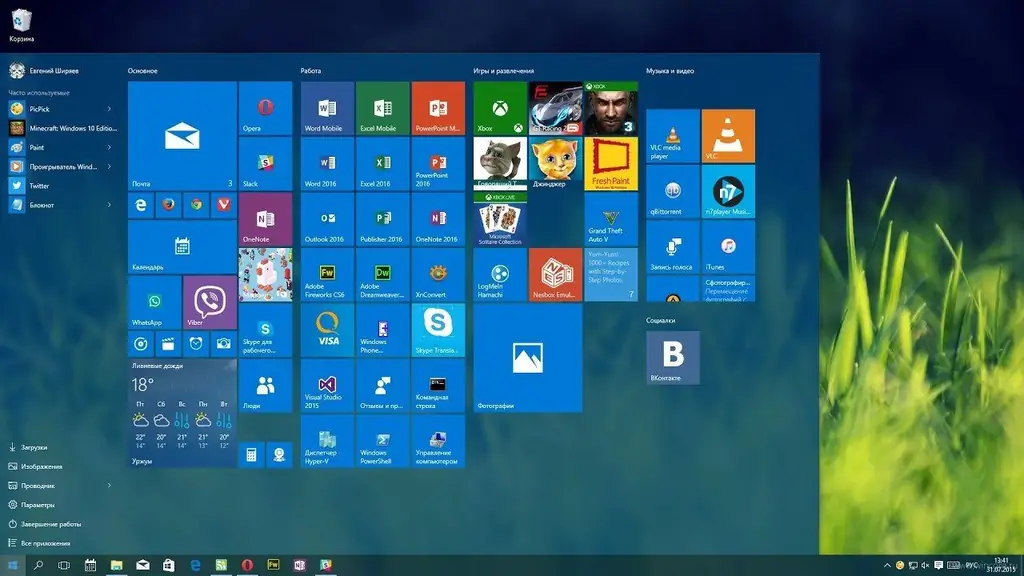
መጠኑን መጠኑን ፣ ዝርዝሩን ቅርጸት ያድርጉ ፣ በማስነሻ ምናሌው ላይ ሰድሮችን ያስወግዱ እና ያክሉ ፡፡ በፍጥነት መዳረሻ መሣሪያ አሞሌ ላይ አዶውን እንዴት እንደሚቀይሩ። መላ መፈለጊያ ምናሌ ችግሮች
